Einige Office-Benutzer können die Anwendung nicht installieren oder aktualisieren, da sie bei jedem Versuch Folgendes sehen: Office-Fehlercode 30045-13. In diesem Beitrag besprechen wir das Problem und sehen, wie es gelöst werden kann.
Etwas ist schiefgelaufen. Entschuldigen Sie, es ist ein Problem aufgetreten.
Weitere Hilfe erhalten Sie online. Fehlercode: 30145-13
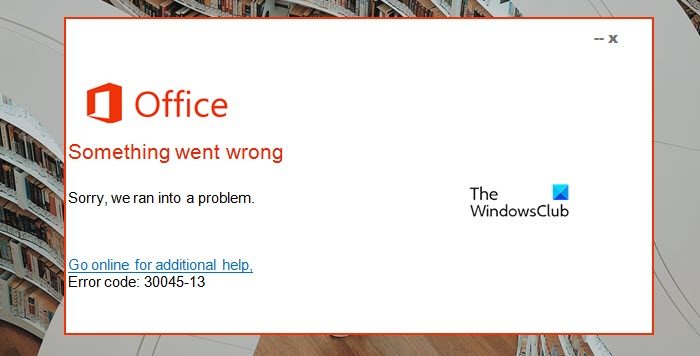
Office-Fehlercode 30045-13 beheben
Wenn beim Installieren oder Aktualisieren der Software der Office-Fehlercode 30045-13 auftritt, befolgen Sie die unten aufgeführten Lösungen, um das Problem zu beheben.
- Starten Sie den Vorgang neu
- Schalten Sie die Firewall und den Virenschutz aus, wenn Sie Office installieren oder aktualisieren
- Reparatur der Registrierung
- Reparieren Sie Office, wenn Sie ein Update versuchen
- Entfernen Sie Microsoft Office und installieren Sie es erneut.
Lass uns anfangen.
1]Starten Sie den Vorgang neu
Da dieser Fehler beim Ausführen des Office-Installationsprogramms aufgetreten ist, liegt der Fehler möglicherweise an einem Fehler, der sich leicht beheben lässt, indem Sie den Vorgang komplett neu starten.
Sie können Ihren Computer neu starten, dann das Installationsprogramm erneut ausführen und prüfen, ob das Problem behoben ist.
2]Schalten Sie die Firewall und den Virenschutz aus, wenn Sie Office installieren oder aktualisieren
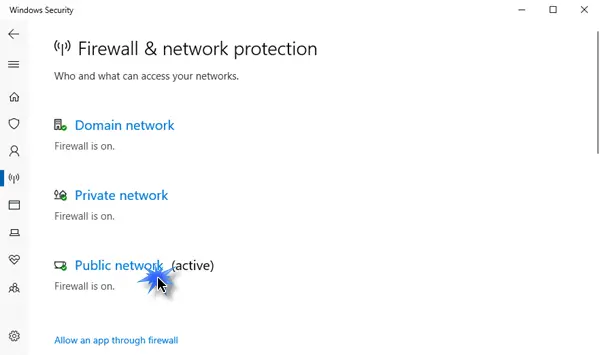
Microsoft Windows verfügt über ein integriertes Sicherheitsprogramm, das Ihr System vor Viren und Malware schützt. Manchmal kann es jedoch etwas pingelig sein, wenn es darum geht, die Ausführung von Apps auf dem System zuzulassen. Daher müssen wir bei der Installation der App die Firewall und das Antivirenprogramm deaktivieren. Sobald Office installiert ist, können wir es wieder einschalten; andernfalls ist unser Computer anfällig.
So deaktivieren Sie Firewall und Antivirus:
- Drücken Sie die Windows + I Taste, um die App „Einstellungen“ zu öffnen.
- Klicken Sie auf der linken Seite des Fensters auf das Datenschutz und Sicherheit Option.
- Gehen Sie oben links auf dem Bildschirm und klicken Sie auf Windows-Sicherheit.
- Klicken Sie auf das Firewall- und Netzwerkschutz Option.
- Schalten Sie hier die Firewall sowohl für private als auch für öffentliche Netzwerke aus.
- Nun zurück zum Windows-Sicherheit und klicken Sie auf das Viren- und Bedrohungsschutz Option.
- Unter Viren- und Bedrohungsschutz Einstellungen, klicken Sie auf Einstellungen verwalten.
- Schalten Sie den Echtzeitschutz Option.
Es ist falsch, die Firewall und das Antivirenprogramm ausgeschaltet zu lassen, den Fehler zu beheben und diese Funktion wie gewohnt zu aktivieren.
Wenn Sie Sicherheitssoftware eines Drittanbieters verwenden, müssen Sie diese deaktivieren/aktivieren.
3]Registrierung bearbeiten
Der besagte Fehler tritt auch aufgrund einer Beschädigung der Registrierung auf, oder Fehler bei den Schlüsselwerten können dieses Problem verursachen. Wenn sich der Schlüsselwert aus irgendeinem Grund geändert oder beschädigt hat, kann dies zu Problemen für Benutzer führen und das gesamte Microsoft-Programm funktioniert möglicherweise nicht ordnungsgemäß. Um diesen Fehler zu beheben, müssen Sie die Registrierungsschlüssel reparieren und die Zeichenfolgenwerte neu erstellen. Als bewährte Methode sollten Sie jedoch vor dem Starten der Registrierungsreparatur eine Sicherungskopie der Registrierung erstellen. Nachdem Sie eine Sicherungskopie erstellt haben, befolgen Sie die unten aufgeführten Schritte, um die Registrierung zu reparieren.
Start Registrierungseditor.
Jetzt müssen wir den folgenden vorinstallierten oder älteren Registrierungsschlüssel löschen.
HKEY_CURRENT_USER\Software\Microsoft\Office\11.0
HKEY_CURRENT_USER\Software\Microsoft\Office\12.0 HKEY_CURRENT_USER\Software\Microsoft\Office\14.0 HKEY_CURRENT_USER\Software\Microsoft\Office\15.0 HKEY_CURRENT_USER\Software\Wow6432Node\Microsoft\Office\11.0 HKEY_CURRENT_USER\Software\Wow6432Node\Microsoft\Office\12.0 HKEY_CURRENT_USER\Software\Wow6432Node\Microsoft\Office\14.0 HKEY_CURRENT_USER\Software\Wow6432Node\Microsoft\Office\15.0
Ändern Sie im allgemeinen Office-Registrierungsordner die DWORD-Werte der folgenden Schlüssel in 1.
- Lizenzserver
- LicenseServerRedirection
- AutoExpandDLsEnable
- PassportAuthProvider
Schließen Sie abschließend den Registrierungseditor und starten Sie den Installationsvorgang neu.
4]Reparieren Sie Office, wenn Sie versuchen, ein Update durchzuführen
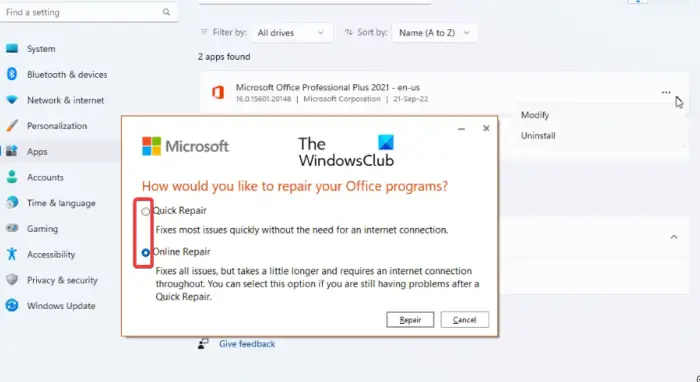
Wenn Sie bereits eine Office-Version auf Ihrem Computer installiert haben und versuchen, eine neuere Version zu aktualisieren oder zu installieren, wird höchstwahrscheinlich der Fehler 30045-13 angezeigt, wenn die Installation beschädigt ist. Aus diesem Grund müssen wir Office mit den folgenden Schritten reparieren.
- Offen Einstellungen.
- Gehe zu Apps > Installierte Apps oder Apps und Funktionen.
- Suchen nach Büro.
- Windows 11: Klicken Sie auf die drei Punkte und wählen Sie Ändern.
- Windows 10: Wählen Sie die App aus und klicken Sie auf Ändern.
- Klicken Sie abschließend auf „Schnellreparatur“ und wenn das nicht funktioniert, klicken Sie auf „Online-Reparatur“.
Dadurch wird das Problem hoffentlich für Sie gelöst.
5]Microsoft Office entfernen und neu installieren
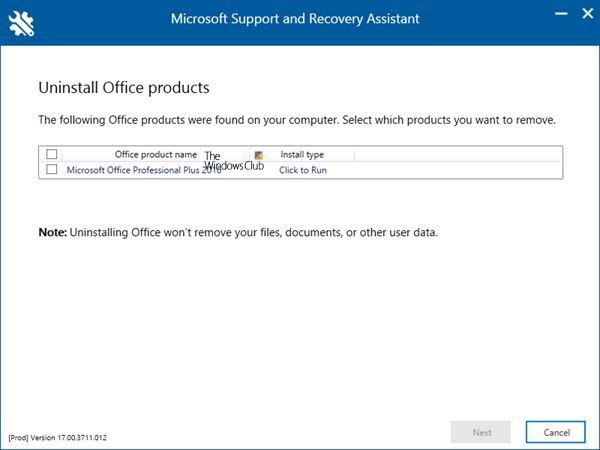
Wenn alles andere fehlschlägt, besteht unser letzter Ausweg darin, die aktuelle Office-Instanz zu entfernen und eine neue zu installieren. Deinstallieren Sie also Office oder Microsoft 365. Der Microsoft Support and Recovery Assistant hilft Ihnen beim Deinstallieren von Office-Programmen und beim Beheben von Office 365-Apps, Outlook, OneDrive, Windows, Dynamics 365 und anderen Problemen.
Hoffentlich können Sie das Problem lösen.
Lesen: Beheben Sie den Microsoft Office-Fehlercode 30015-26
Wie behebe ich einen Office-Installationsfehler?
Bevor Sie den Office-Installationsfehler beheben, sollten Sie über ein aktives Abonnement verfügen, die Anzahl der für die Installation zulässigen Geräte nicht überschritten haben und das richtige Konto verwenden. Sobald Sie diese Anforderungen erfüllt haben, lesen Sie unsere Anleitung zum Beheben von Microsoft Office-Installationsfehlern.
Lesen: Beheben Sie den Microsoft Office-Fehler 30147-45
Was bedeutet der Fehlercode 30016 22 beim Versuch, Office 365 zu installieren?
Der Fehlercode 30016-22 tritt aufgrund von Registrierungskonflikten und unzureichender Speicherplatzzuweisung auf. Falls dieser Fehler bei Ihnen auftritt, lesen Sie unsere Anleitung zur Behebung des Fehlers 30016-22 bei der Installation von Office. Hoffentlich wird Ihr Problem behoben.
Weiter lesen: Beheben Sie den Office Update-Fehlercode 30088-28, 30088-29 oder 30016-29.






